Adicionar um relatório de fora do Power Apps
Se você tiver criado um relatório personalizado fora do sistema, poderá adicioná-lo facilmente ao Power Apps.
Para obter informações sobre como criar um relatório personalizado, confira Guia de relatório e análise.
No painel de navegação à esquerda, selecione a área de relatórios.
Na barra de comandos, selecione Novo.
Adicionar um arquivo criado em outro aplicativo
- Na seção Origem, na caixa Tipo de Relatório, selecione Arquivo Existente.
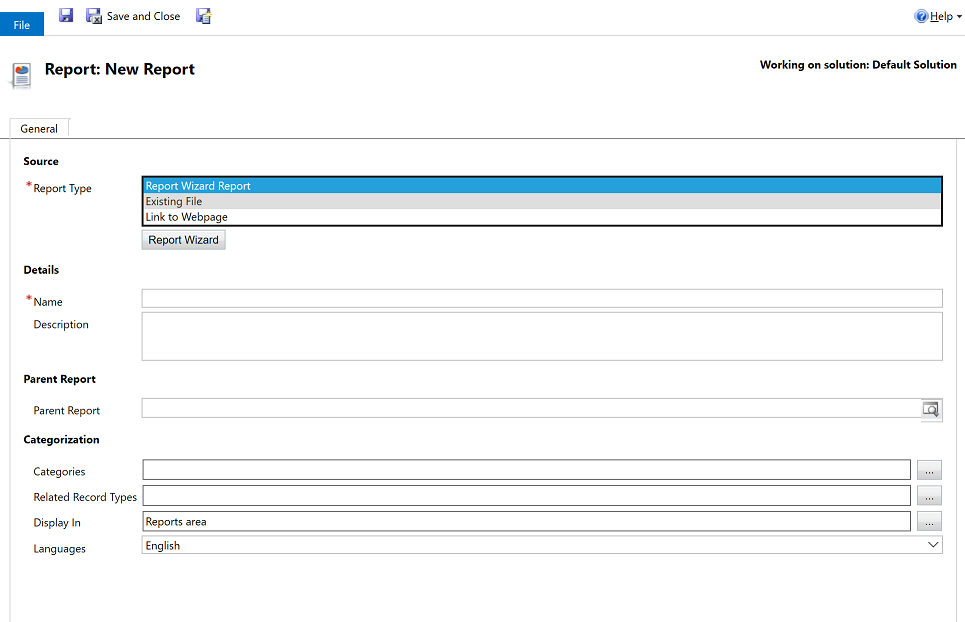
Na caixa Local do Arquivo, digite o caminho e o nome do arquivo a ser adicionado ou escolha Procurar para localizar o arquivo.
Você pode carregar muitos outros tipos de arquivo, como um arquivo do Excel, mas para que ele seja executado como um relatório do SQL Server Reporting Services ou um relatório criado no Assistente de Relatório, o arquivo deve ser um .RDL. Para obter mais informações, consulte Ambiente de elaboração de relatório usando o SQL Server Data Tools.
Observação
O tamanho máximo do arquivo de relatório é determinado pela configuração Tamanho máximo de arquivos para anexos na configuração do ambiente Configurações de email. No entanto, um arquivo de definição de relatório (.RDL) não pode ter mais de 4 MB, mesmo que a configuração de tamanho máximo de arquivo para anexos seja maior que 4 MB.
-OU
Adicionar um link a uma página da Web
Na seção Origem, na caixa Tipo de Relatório, selecione Link para Página da Web.
Na caixa URL da Página, insira a URL da página.
Especifique as propriedades do relatório.
Na seção Detalhes, especifique um nome e uma descrição significativos para o relatório.
A caixa de texto Relatório Pai exibe o relatório pai do relatório atual, se houver.
Categorias. Escolha o botão Selecionar ou alterar os valores desta coluna
 , em seguida, especifique as categorias a serem incluídas neste relatório.
, em seguida, especifique as categorias a serem incluídas neste relatório.Tipos de Linhas Relacionadas. Para que o relatório seja exibido na lista Relatórios em uma página para tipos de linhas específicas, escolha o botão Selecionar ou alterar os valores desta coluna
 e, em seguida, selecione os tipos de linhas.
e, em seguida, selecione os tipos de linhas.Exibir em. Para especificar onde os relatórios devem ser visíveis, escolha o botão Selecionar ou alterar os valores desta coluna
 e, em seguida, selecione uma ou mais das opções.
e, em seguida, selecione uma ou mais das opções.Se nenhum valor for selecionado, o relatório não estará visível para os usuários finais.
Selecione Salvar ou Salvar e Fechar.
Consulte também
Criar um relatório usando o Assistente de relatório
Solucionar problemas com dados não sendo exibidos em um relatório
Observação
Você pode nos falar mais sobre suas preferências de idioma para documentação? Faça uma pesquisa rápida. (Observe que esta pesquisa está em inglês)
A pesquisa levará cerca de sete minutos. Nenhum dado pessoal é coletado (política de privacidade).
Comentários
Em breve: Ao longo de 2024, eliminaremos os problemas do GitHub como o mecanismo de comentários para conteúdo e o substituiremos por um novo sistema de comentários. Para obter mais informações, consulte https://aka.ms/ContentUserFeedback.
Enviar e exibir comentários de